亲爱的游戏迷们,是不是有时候你的手机或电脑上堆满了各种游戏,看着那些图标就头疼?别急,今天就来教你怎么轻松卸载那些不再喜欢的游戏,让你的设备焕然一新!
一、手机游戏卸载大作战
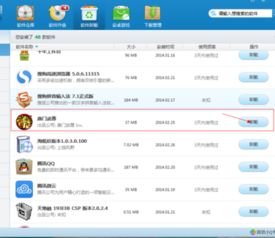
手机游戏卸载,简单到就像扔掉一个不再喜欢的玩具。下面,我们就来详细说说不同手机品牌的卸载方法。
1. 安卓手机
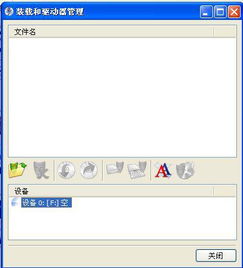
安卓手机的卸载方式多种多样,这里给你介绍几种常见的方法:
- 应用商店卸载:打开应用商店,找到你要卸载的游戏,点击“卸载”按钮,确认后即可卸载。
- 设置卸载:进入手机的“设置”菜单,找到“应用管理”或“应用”,然后找到你要卸载的游戏,点击“卸载”。
- 第三方应用卸载:使用像应用宝这样的第三方应用管理工具,可以更方便地卸载游戏。
2. iOS手机
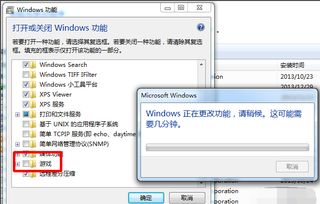
iOS手机的卸载方式相对简单,但也有一些小技巧:
- 主屏幕卸载:长按你要卸载的游戏图标,直到图标开始抖动,然后点击“X”按钮,确认卸载。
- 设置卸载:进入手机的“设置”菜单,找到“通用”>“存储空间”>“管理存储空间”,然后找到你要卸载的游戏,点击“卸载”。
二、电脑游戏卸载攻略
电脑游戏卸载,虽然比手机复杂一些,但只要掌握了方法,也能轻松搞定。
1. Windows系统
在Windows系统中,卸载游戏主要有以下几种方法:
- 控制面板卸载:打开“控制面板”,找到“程序”>“程序和功能”,然后找到你要卸载的游戏,点击“卸载”。
- 游戏管理器卸载:如果你安装了像Steam这样的游戏平台,可以直接在游戏管理器中卸载游戏。
- 第三方卸载工具:使用像360安全卫士这样的第三方卸载工具,可以更彻底地卸载游戏。
2. macOS系统
在macOS系统中,卸载游戏的方法也相对简单:
- Finder卸载:打开Finder,找到你要卸载的游戏安装包,右键点击选择“移动到废纸篓”。
- 应用程序卸载:如果你使用的是像Steam这样的游戏平台,可以直接在应用程序中卸载游戏。
三、卸载游戏后的注意事项
卸载游戏后,有些事情需要注意:
- 清理缓存:卸载游戏后,可能会有一些缓存文件留在设备上,建议使用清理工具进行清理。
- 备份数据:如果你卸载的是单机游戏,建议在卸载前备份游戏数据,以免丢失。
- 恢复空间:卸载游戏后,你的设备会释放出相应的空间,可以用来安装新的应用或游戏。
四、特殊情况处理
有时候,游戏可能会因为各种原因无法卸载,这时候你可以尝试以下方法:
- 重启设备:有时候,简单的重启设备就能解决无法卸载的问题。
- 安全模式:在安全模式下卸载游戏,可以避免一些系统冲突。
- 恢复出厂设置:如果以上方法都无法解决问题,可以考虑恢复出厂设置,但请注意,这将清除所有数据和设置。
亲爱的游戏迷们,现在你掌握了卸载游戏的多种方法,是不是觉得轻松多了?快去给你的设备来一次大扫除吧!记得,游戏虽好,可不要沉迷哦!
